今回は無料画像編集ソフトであるPhotoScapeを利用して、画像に図形やアイコンを挿入する方法をご説明します。
図形などは基本どの画像編集ソフトで挿入することができますが、使い方によっては文字を際立たせたり、おしゃれに見せることができます。
また、PhotoScapeには標準で様々なアイコンも用意されているので、併せてご紹介します。
図形を挿入する方法
今回は下記の写真に図形を挿入してみます。

1.図形の挿入は画像編集メニューから行います。
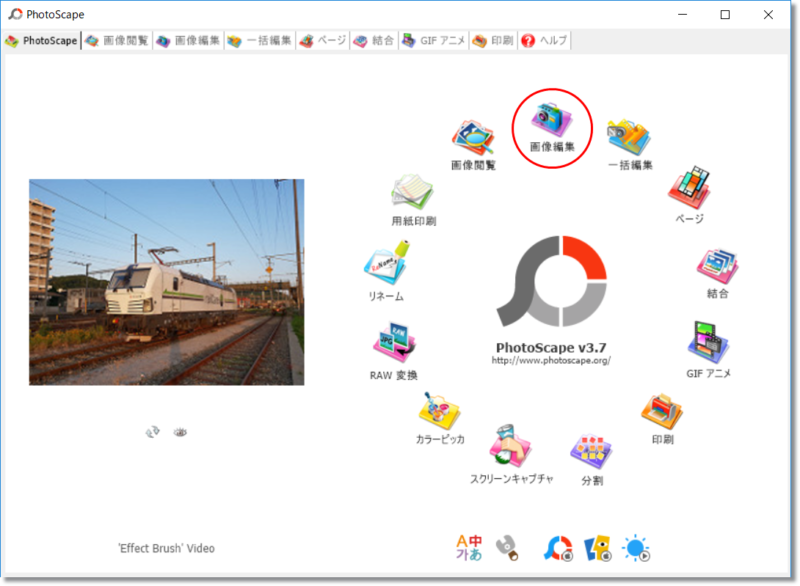
2.図形の挿入を行う画像が配置されているフォルダを選択し、画像を選択します。
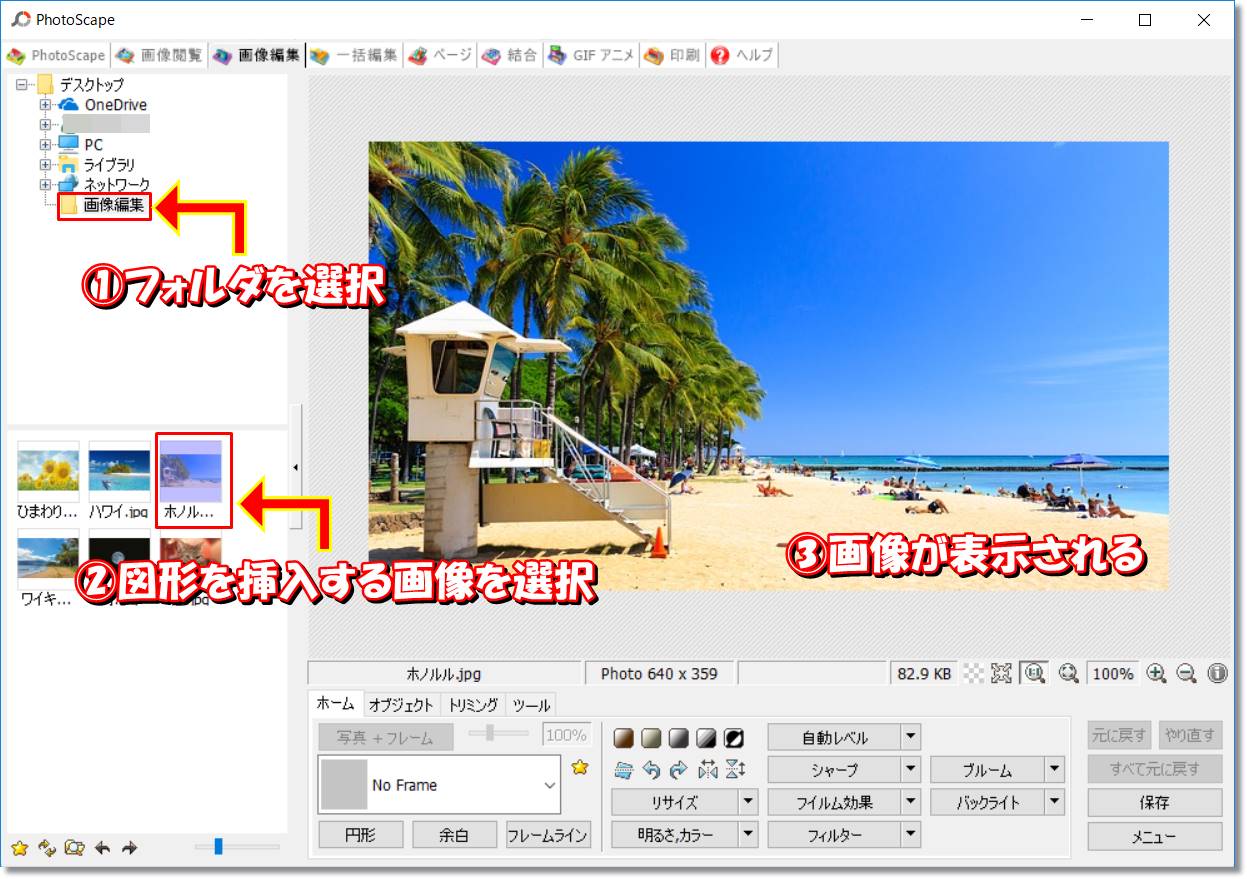
3.次に「オブジェクト」タブをクリックします。クリックすると、図形を挿入できるメニューが表示されます。
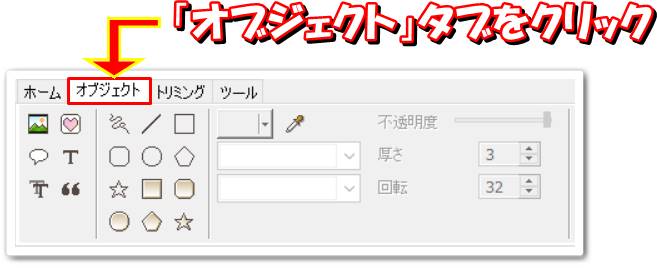
4.表示された図形の中から、挿入する図形を選択します。
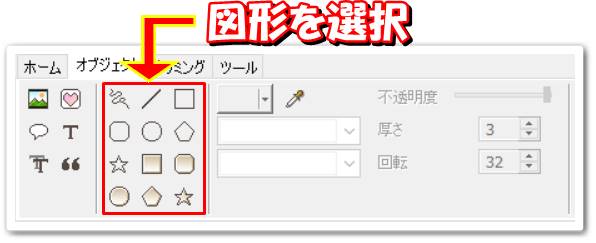
5.図形を選択すると、線の色や縁の色、厚さを選択することができます。
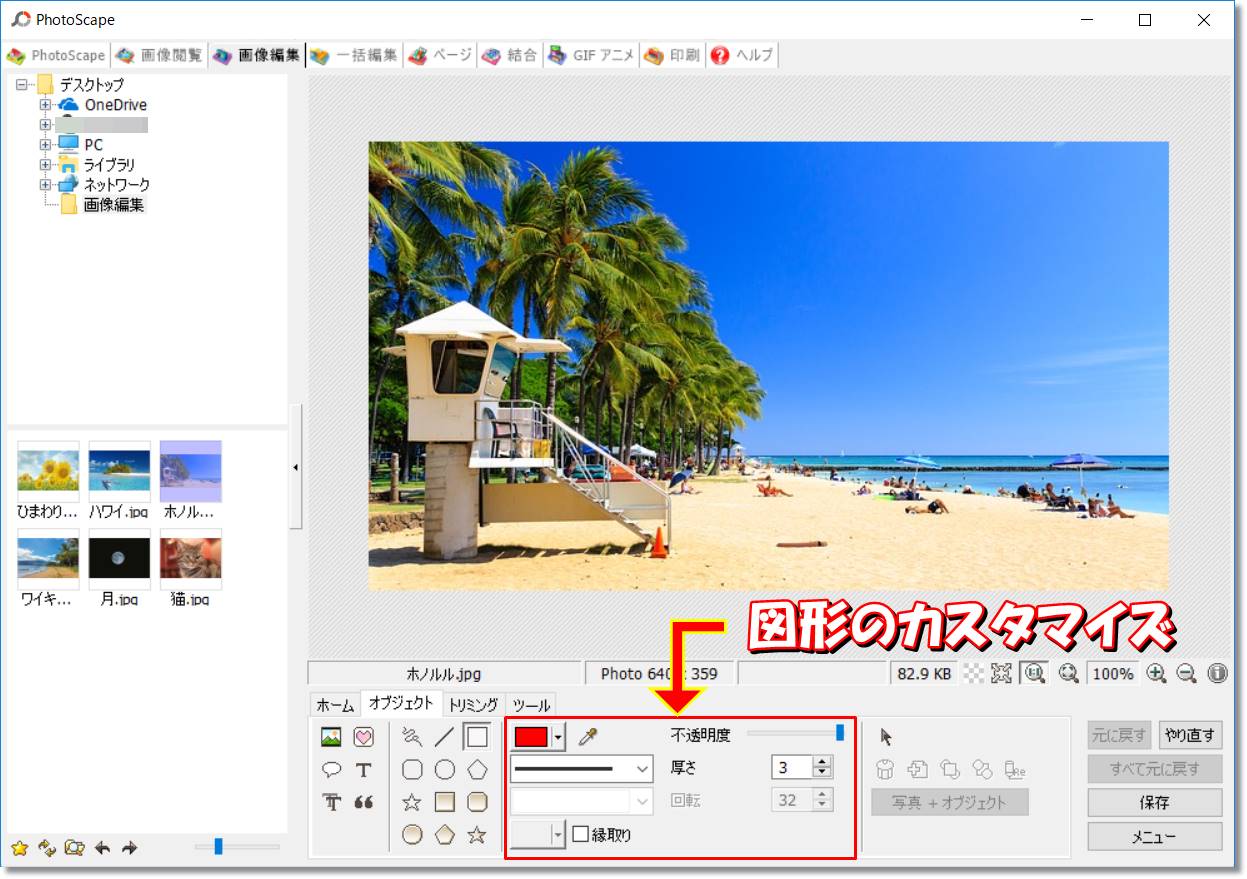
6.使用する図形、色のカスタマイズ等を選択したら、画像上の図形を挿入したい箇所でマウスをドラッグすることで図形を挿入できます。

色のカスタマイズ
図形の色の選択には、下記画面の色選択ボタンをクリックします。
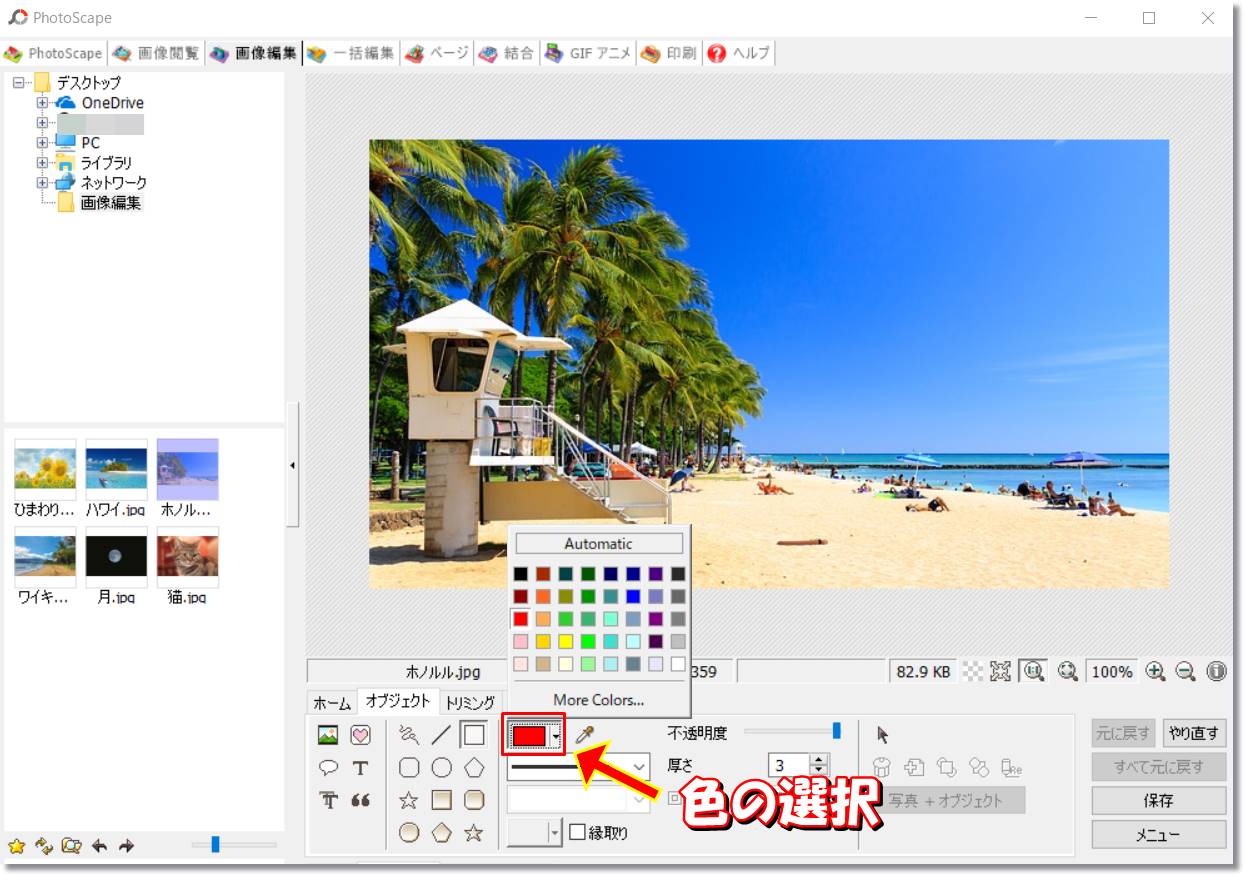
標準で一般的に使用する色が用意されていますが、使用したい色がない場合は2つの方法から色を選択することができます。
RGBを指定する
色の選択画面の「More Colors」ボタンをクリックします。
クリックすると、色を細かく指定できる画面が立ち上がります。

表示されている細かい色から選択するか、RGBから色を指定することができます。
カラーピッカーを使用する
色の指定にはカラーピッカーを使用することもできます。
カラーピッカーとは、画像上の色を使用したい場合にその箇所をクリックすることで、クリックした箇所の色を取得し使用することができるというものです。
筆のボタンをクリックし、色を取得したい箇所をクリックすると、その色を使用できます。
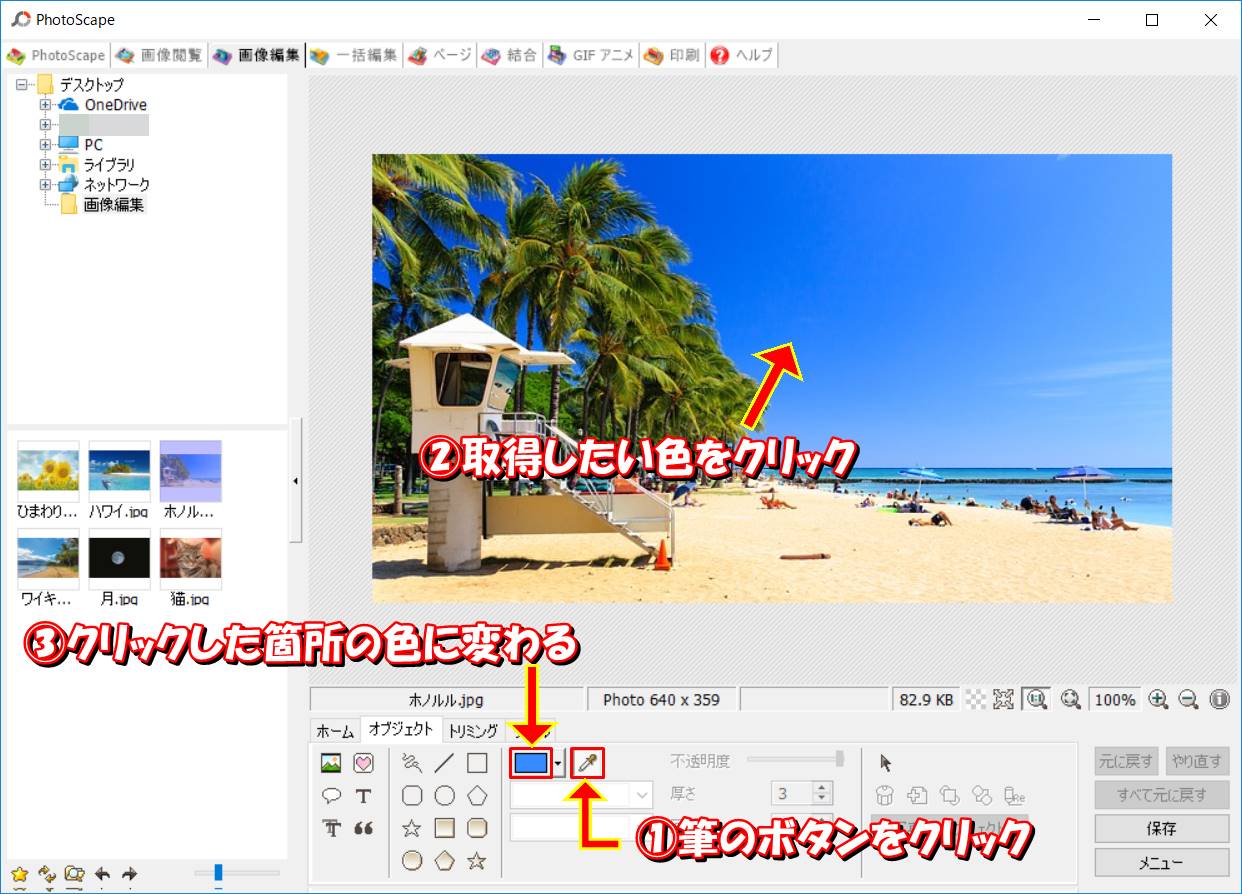
不透明度を使用した活用事例
図形を挿入する際に、不透明度を指定することができます。
不透明度とは図形に透かしを入れて、背景が見えるような図形を挿入します。
例えば、下記のようなイメージです。

後ろの背景が透けて見えているのがわかりますね。
やり方は非常に簡単で、挿入する図形を選択後に不透明度のバーを移動させるだけです。

この不透明度を利用して、文字を程よく際立たせて表示させることもできます。
例えば、単純に画像に文字を入れてみると、背景に色がたくさん使用されている分、文字が少し見にくくなっています。

しかし、不透明度を利用した図形を文字の背景に置くだけで、文字を際立たせつつ背景の画像も活かすことができます。

なお、文字を画像に文字を挿入する方法は下記記事にまとめています。
こちらも併せてご覧ください。
アイコンを挿入する方法
PhotoScapeには標準で、いくつかのアイコンが用意されています。
下記画面のボタンから挿入することができ、矢印や吹き出し、ユニークなアイコンまで幅広く揃っています。
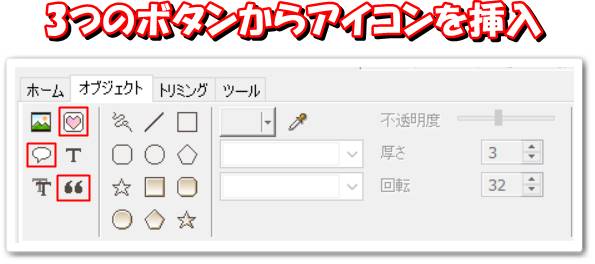
数が多いのでご紹介まではしませんが、一度ご覧になってみてください。
まとめ
PhotoScapeを使用して画像やアイコンを挿入する方法をご説明しました。
シンプルな図形しかありませんが、図形を選択して挿入するだけの簡単操作となっています。
さらにアイコンも非常に多くのものが揃っており、なおかつ簡単に挿入できます。
そこまで凝ったカスタマイズをしない方は、PhotoScapeで図形を挿入してみてください。
ご覧頂きありがとうございました!

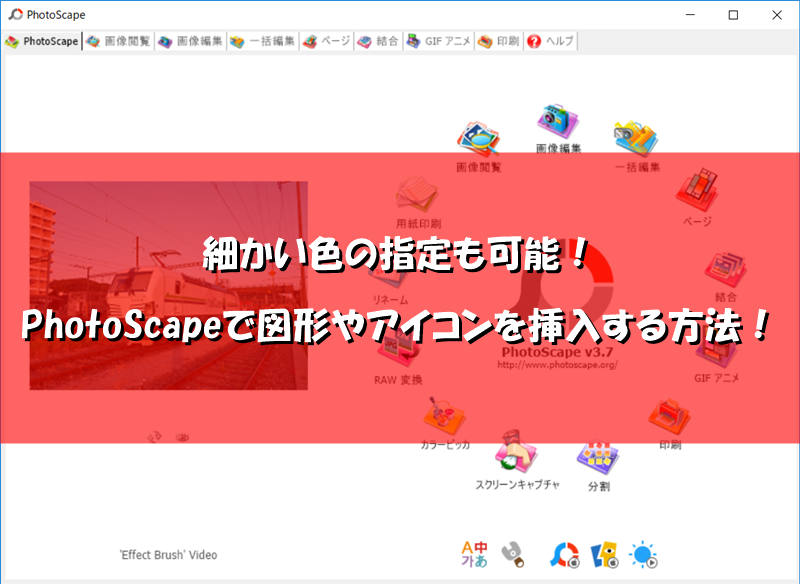
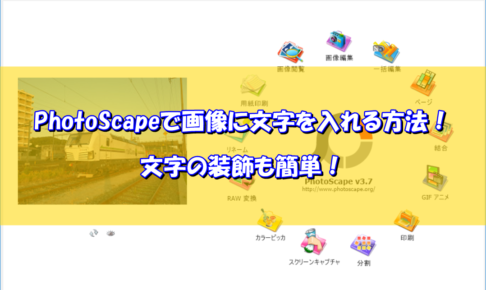


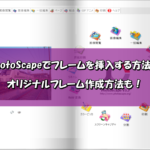


























コメントを残す